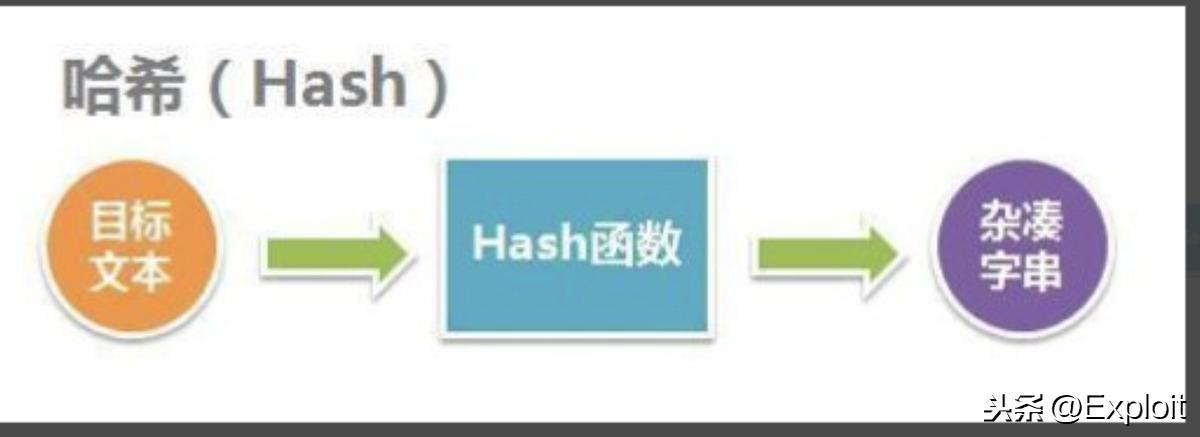本文将详细介绍在不同环境下安装hashcat的方法,这对于许多人来说非常实用。我觉得这篇文章很有价值,所以我想与大家分享,希望能给大家带来一些启发。硬件方面,我使用的是win7 x64系统,配置了两块NVIDIA显卡:GeForce GTX 750和Tesla K20c。我将其中一块显卡用于显示,另一块用于计算。Tesla K20c是专为大规模计算而设计的GPU,相比我的CPU快了几百倍。虽然目前NVIDIA的Tesla P系列是计算速度最快的GPU,但价格实在太高,我舍不得购买。如果对GPU感兴趣,可以自行通过谷歌进行学习。
由于Tesla K20c功耗较大,普通电源无法同时驱动两块GPU,因此我更换了一台800瓦的高功率电源。唉,这个电源真的很贵啊o(╥﹏╥)o。
准备工作:
-
下载hashcat。官网提供了两个下载链接,一个是二进制文件,一个是源代码。如果您的电脑已经配置完整,可以下载二进制文件并解压即可运行。但如果您不确定电脑是否完整配置,建议下载源代码。因为hashcat的Makefile文件中包含了完善的编译程序,按照提示一步一步安装,一定可以成功运行。而二进制文件无法保证在所有电脑上都能正常运行,如果配置出现问题,可能会很难解决。
-
阅读hashcat的文档。在hashcat中,主要需要关注三个文件:README.md、BUILD.md和Makefile。首先阅读README.md,其中包含了对hashcat的相关介绍,包括简短的介绍、证书、下载地址、安装说明以及其他注意事项。然后阅读BUILD.md,其中列出了hashcat在不同系统下的安装命令。按照BUILD.md中的说明,就可以成功安装hashcat。最后阅读Makefile,其中包含了hashcat的编译代码。通过完整运行Makefile,就可以生成hashcat.exe。如果在配置过程中遇到文件路径或配置问题,可以在Makefile中找到答案,说不定会有所收获。
在Windows环境下安装hashcat:
通常情况下,hashcat是在服务器上运行并进行远程调用。但是个人使用如果还需要搭建服务器,可能会感到很麻烦。而hashcat非常人性化,其源代码在Windows、苹果和Linux三种系统中通用。大多数人使用的是Windows系统,因此我们可以尝试在Windows环境下安装hashcat。
要在Windows环境下安装hashcat,首先需要安装编译器。我使用的是mingWG来编译hashcat的源代码。hashcat的3.0和4.0版本兼容CPU版本和GPU版本。在安装时,hashcat会自动判断您的电脑是否有GPU,如果没有,则安装CPU版本。
下载并安装MinGW:
MinGW是适用于Windows的轻量级GNU工具集,它包含了一些头文件和端口库,可以让我们在没有第三方库文件的情况下使用GCC编译器。MinGW的核心是GCC,它是一套可以在几乎所有计算机平台上移植的编译系统。除了GCC,MinGW还包含其他GNU程序工具。
首先下载并安装MinGW,选择您喜欢的版本,并安装到您熟悉的位置。
在MinGW Installation Manager中,您可以对MinGW进行设置。右键点击选择”Mark for Installation”,然后选择Installation -> Apply Changes。
配置MinGW环境:
安装完成后,需要设置环境变量。打开”我的电脑” -> “属性” -> “高级系统设置” -> “高级” -> “环境变量”。在系统变量一栏中找到”Path”并进行编辑。”Path”环境变量指定了可执行文件的搜索路径,这样我们可以在任何路径下打开该文件。系统除了在当前目录下寻找程序,还会在”Path”指定的目录下寻找。”Bin”文件夹实际上是mingw中命令所在的文件夹。
将MinGW的路径放到”Path”变量值的最前面,并用分号进行分隔。
安装hashcat:
打开hashcat的BUILD.MD文件,这是hashcat的安装文件。在Windows下的安装方法如下:
在hashcat的目录下,运行”make win64″命令。如果发现”make”命令不存在,可以在MinGW的bin目录下找到”mingw32-make”命令,并使用”mingw32-make win64″执行。运行该命令后可能会出现错误,提示找不到某些模块,这是因为没有安装opencl的原因。hashcat需要在opencl环境下运行,并调用许多opencl库。
OpenCL有Intel版本、NVIDIA版本和AMD版本,这些版本都可以使用。我下载了Intel的opencl,下载地址是:(请根据您的电脑配置选择合适的安装包)。由于我之前没有进行任何与opencl相关的配置,所以我下载了SDK和driver,以防在后续安装过程中出现其他意外问题。
安装完成后,再次运行”make”命令可能会出现错误。这是因为makefile文件中的路径问题。可以在hashcat中找到libiconv文件,如果发现hashcat中没有这个文件路径,可以下载一个libiconv,并修改makefile文件中的调用。然后再次运行”make”命令。如果一切顺利,安装就成功了。
安装完成后,可以按照之前设置”Path”环境变量的方式,将hashcat64设置为全局命令。如果觉得每次输入hashcat64命令很麻烦,可以将hashcat64.exe重命名为您喜欢的任何名称,比如个人姓名的工具,这样看起来更酷炫!
测试:
安装完成后,我们需要测试一下hashcat是否能正常运行。打开命令提示符(cmd),切换到hashcat所在的目录,然后使用”-b”命令测试一下效率吧!
测试结果显示两块GPU都能正常运行。这样,我们的hashcat安装就算是大功告成了。
关于”hashcat在不同环境下如何安装”的分享就到这里了。希望以上内容对大家有所帮助,能够学到更多知识。如果觉得这篇文章不错,请分享给更多人看到。
 量子哈希
量子哈希